Anwendungsfall für eine einfache Reise
- Eine der folgenden Lizenzen:
- Genesys Cloud CX 1, Genesys Cloud CX 2, Genesys Cloud CX 2 Digital, Genesys Cloud CX 3, Genesys Cloud CX 3 Digital mit der Journey Management-Add-on
- Genesys Cloud CX 4
- Journey Management Creator , Editor oder Zuschauer Rolle.
- Nur Benutzer mit den entsprechenden Berechtigungen können in Journey Management Reisen erstellen, bearbeiten und anzeigen.
Dieser Artikel präsentiert einen Beispielanwendungsfall für die Arbeit mit Reisemanagement . Der Anwendungsfall zeigt einen Ablauf, anhand dessen Analysten erkennen können, wie viele Kunden innerhalb eines bestimmten Ablaufs Self-Service durchführen können.
Angenommen, Sie sind ein Contact-Center-Analyst, der die Effektivität von Bots beurteilt, die für Social-Media-Anwendungen entwickelt wurden. Ihr Ziel ist es, die Anzahl der Kunden zu vergleichen, die eine Lösung durch Bots im Vergleich zu menschlichen Agenten erreichen ( ACD ). Verwenden Sie zur Erledigung dieser Aufgabe die Funktionen des Journey Analyzer.
- Melden Sie sich bei Ihrem Genesys Cloud-Konto an und klicken Sie auf das Reisemanagement Speisekarte. Der Reisemanagement Bildschirm öffnet.
- Erstellen Sie eine neue Reise .
- Betreten Bearbeiten Klicken Sie auf, um den Modus anzuzeigen und eine Reise zu ändern Bearbeiten .
- Reiseereignisse richten Sie sich nach der Arten von Aktionen, die während einer Interaktion ausgelöst werden. Do Das Ereignis „Customer Start“ wird ausgelöst, wenn ein Kunde mit einem Kanal interagiert . Ziehen ein Kundenstart Ereignis und filtern Sie es nach dem sozialen Kanal, den Sie messen möchten .
- Öffnen Sie die Veranstaltung, klicken Sie auf das Filtersymbol und wählen Sie Folgendes aus:
- Medientyp - Nachricht
- Nachrichtentyp - Die sozialen Kanäle, die Sie messen möchten
- Fügen Sie diesem Ereignis auf der Leinwand einen beschreibenden Namen hinzu, beispielsweise: Ein soziales Engagement begonnen nt auf Twitter.
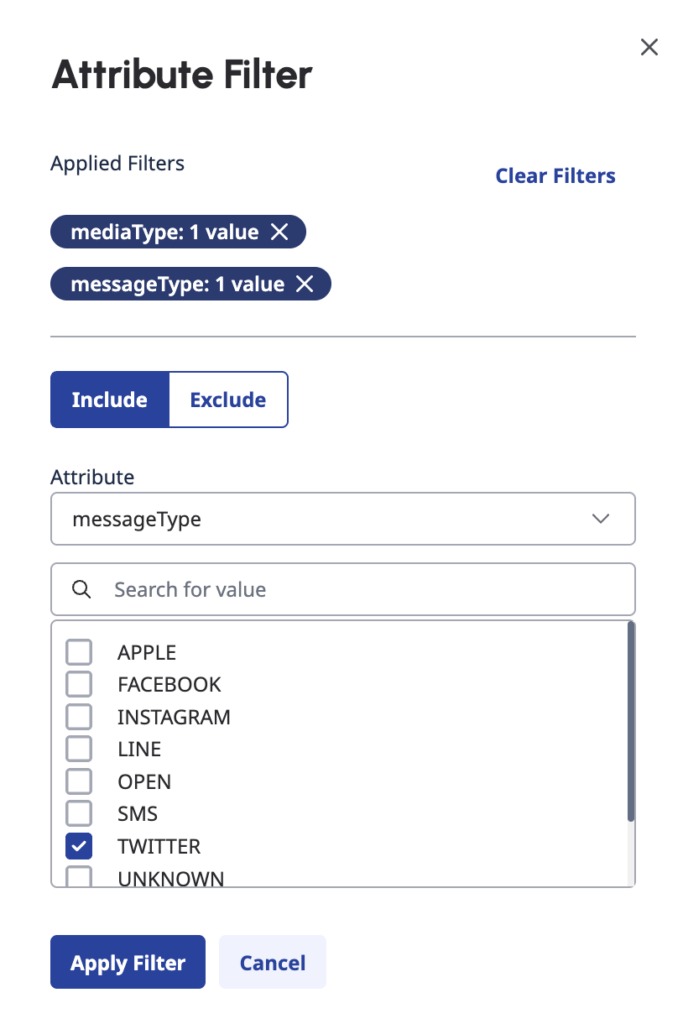
- Als nächstes, weil Sie wissen möchten, wie viele Kunden gingen zu Bot-Start nachdem sie ihr soziales Engagement begonnen haben, ziehen und ablegen Bot-Start auf die Leinwand und lassen Sie es dann verbinden mit Kundenstart.Tipp : Verwenden Sie die Tabulatortaste auf der Tastatur, um durch die Ereignisliste zu navigieren und das Menü zu verwenden.
- Um das Ereignis auf den Bot-Namen einzugrenzen, fügen Sie den Bot-Namen als Ereignisattributfilter .
Tipp : Den Botnamen finden Sie in Architekt . Journey Management unterstützt native oder Drittanbieter-Bot-Ereignisse, native Bots stellen jedoch detailliertere Daten zur Journey bereit.
- Um das Ereignis auf den Bot-Namen einzugrenzen, fügen Sie den Bot-Namen als Ereignisattributfilter .
- Um nun abgeschlossene Bot-Sitzungen zu prüfen, ziehen Sie Bot End auf die Leinwand und lass es dann verbinden mit Bot-Start .
- Da Sie an demselben Bot interessiert sind, den Sie in Schritt 6 untersucht haben, fügen Sie die Kennung des Bots als Ereignisattributfilter bei dieser Veranstaltung.
Tipp : Wenn Sie einen nativen Genesys-Bot verwenden, fügen Sie hinzu, um Ihre Analyse auf eine Absicht und andere möglicherweise relevante Interaktionsattribute einzugrenzen Bot Turn zwischen Anfang und Ende. - Um abgeschlossene Bot-Sitzungen anzuzeigen, schließen Sie die BotsessionErgebnis Filter und wählen Sie dann den vollständig Attribut.
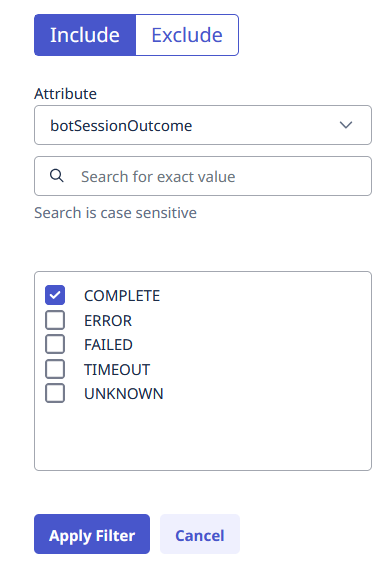
- Klicken Filter anwenden .
- Da Sie in diesem Fall abgeschlossene Bot-Sitzungen untersuchen und nicht die Sitzungen, die an ACD (Automatische Anrufverteilung) gingen, füge hinzu BotErgebnis Filter im Ausschließen Abschnitt mit TransfertoACD als Wert.
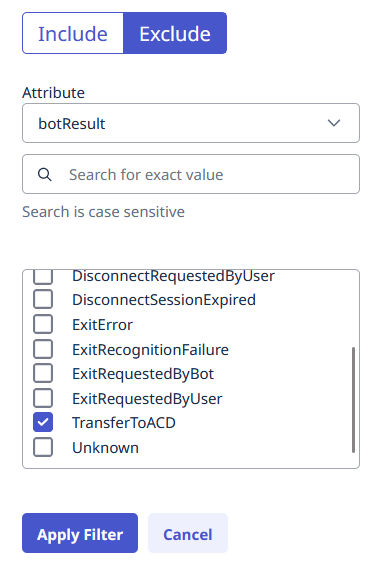
- Klicken Filter anwenden .
- Da Sie an demselben Bot interessiert sind, den Sie in Schritt 6 untersucht haben, fügen Sie die Kennung des Bots als Ereignisattributfilter bei dieser Veranstaltung.
- Untersuchen Sie als Nächstes die Sitzungen, die an ACD gingen. Ziehen Sie t Er ACD-Start Ereignis auf die Leinwand. Lassen Sie es verbinden mit Bot-Start , so dass es parallel ist zu Bot End .
- Wählen Sie in diesem Fall Warteschlangen-ID als Attribut und fügen Sie dann einen Filter für die Zahlungswarteschlange .
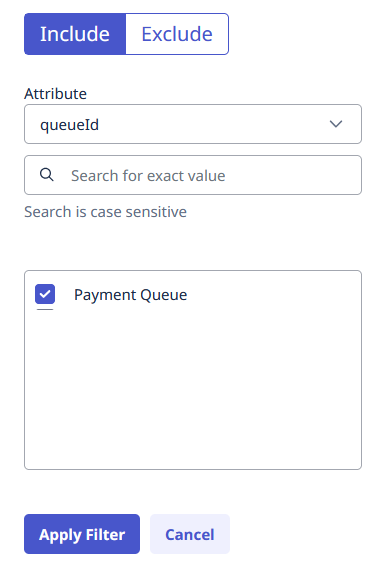
- Klicken Sie auf Speichern.
Beispielfahrt berechnen und bearbeiten
- Klicken Berechnen Reisen generieren . Es erscheint eine Meldung über die Anzahl der Berechnungen.
- Um fortzufahren, klicken Sie auf Fortfahren . Die Berechnung dauert einige Minuten. Die Ladezeit hängt vom zu verarbeitenden Datenvolumen ab, sodass die Berechnung größerer Datensätze mehr Zeit in Anspruch nimmt. Aktualisieren Sie die Seite, um die Ergebnisse anzuzeigen.
- Nach Abschluss der Berechnung möchten Sie die Anzahl der von den Agenten gelösten Anrufe erfahren. Um die Reise zu bearbeiten, klicken Sie auf Bearbeiten .
- Ziehen Sie den Agentenstart Ereignis, und lassen Sie es verbinden mit dem ACD-Start Ereignis.
- Fügen Sie einen Filter hinzu für Zahlungswarteschlange . Die Zahlungswarteschlange verfügt über zwei Nachbearbeitungscodes: Erfolg Und Versagen .
- Verfolgen Sie die Agentenlösung mit einem Erfolgsabschlusscode. Aus dem Stimme Ereignisgruppe, ziehen Sie ein Einpacken Ereignis auf die Leinwand und verbinden Sie es mit dem Agentenstart Ereignis. Wählen Sie die Zusammenfassungscode Attribut und enthalten die Kennung des Erfolg Wrap-Up-Code als Filter.
Notiz : Y Sie können die Liste der in Ihrer Umgebung verwendeten Wrap-up-Code-IDs mit dem Wrap-up-API-Endpunkt über den API Explorer , das auf der Genesys Cloud Developer-Site verfügbar ist. - Um anzuzeigen, dass es für die Erfolg Nachbearbeitungscode: Fügen Sie Ihrem After Call Event einen beschreibenden Titel hinzu, beispielsweise „Erfolgreiche Lösung“. .
- Verfolgen Sie die Agentenlösung mit einem Erfolgsabschlusscode. Aus dem Stimme Ereignisgruppe, ziehen Sie ein Einpacken Ereignis auf die Leinwand und verbinden Sie es mit dem Agentenstart Ereignis. Wählen Sie die Zusammenfassungscode Attribut und enthalten die Kennung des Erfolg Wrap-Up-Code als Filter.
- Fügen Sie einen Filter hinzu für Zahlungswarteschlange . Die Zahlungswarteschlange verfügt über zwei Nachbearbeitungscodes: Erfolg Und Versagen .
- Klicken Sie auf Speichern.
- Um die Reise zu aktualisieren, klicken Sie auf Berechnen . Aktualisieren Sie die Seite, um die aktualisierten Zahlen anzuzeigen.
Siehe Funnel-Analyse in der Beispiel-Journey
Mit Hilfe von Trichteranalyse , du kannst Verstehen Sie, wie Ihre Kunden ihre Reise zum Erreichen ihrer Ziele absolvieren, und ermitteln Sie dann die Erfolgsraten ihrer individuellen Reisepfade.
Eine Reise muss Berechnungen zur Trichteranalyse.
- Öffnen Sie die vorhandene Reise, die Sie analysieren möchten.
- In Bearbeitungsmodus auf Konvertierung anzeigen . Journey Analyzer berechnet die Konvertierungsmetriken.
- Um die zugeordneten Metriken zu untersuchen, klicken Sie erneut auf das +-Symbol in der oberen rechten Ecke des Ereignisses. Um die Konvertierungsmetriken eines Ereignisses auszublenden, klicken Sie auf das - Symbol in der oberen rechten Ecke.
- Um die Reise Ihrer Kunden zu bestimmen, untersuchen Sie die Kunden , Konvertierungsrate , Fallengelassen aus Und Vorwärts bewegt Kennzahlen bei den jeweiligen Events.
Beispiel : Die Trichteranalyse im Bot-Start Veranstaltung zeigt, dass 650 Kunden an diesem Punkt die Reise abgebrochen haben und 1052 Kunden Vorwärts bewegt Zu Bot-Ende , Also Bot-Ende hat eine Konversionsrate von 61,7 %. Das bedeutet, dass 61,7 % Ihrer Kunden die Bot-Ende Sitzung.
- Benennen Sie die Ereignisse immer um, damit die Reise für neue Benutzer lesbar ist und zum Szenario passt.
- Mit Journey Management können Sie Ihre eigenen Hypothesen zu User Journeys testen. Zum Beispiel:
- Sie können ein Szenario modellieren, um zu testen, ob die Eskalationsrate von Kunden, die über Bot A laufen, höher ist als die von Kunden, die über Bot B laufen. Sie können mehrere Bot-Start Fügen Sie Ihrer Reise Ereignisse hinzu und legen Sie Attributfilter für Bot A bzw. Bot B fest.
- Sie können die Wirkung der Sprache untersuchen. Messen Sie beispielsweise, ob Kunden, die mit einem englischsprachigen Bot interagieren, Interaktionen genauso erfolgreich abschließen wie Kunden, die mit einem französischsprachigen Bot interagieren. In dieser Analyse können Sie den Sprachfilter im Bot-Start Ereignis.
- Sie können arbeiten mit Reiseabläufe um Muster innerhalb von Flows anzuzeigen und festzustellen, ob es Probleme gibt, die Sie untersuchen möchten. Wenn Sie beispielsweise Eskalationen sehen, verwenden Sie Journey Analyzer, um die Art der Eskalation, die Häufigkeit und das Ergebnis zu verstehen.
Hinweis: Journey Management und Journey Flows sind zwei leistungsstarke Tools, die sich gegenseitig ergänzen können, es jedoch einige Unterschiede zwischen ihnen gibt. Weitere Informationen finden Sie unter Unterschiede zwischen Journey Management und Journey Flows . - Leistungsansichten können Ihnen auch dabei helfen, Ihre Analysen zu unterstützen. Flow-Ergebnisse in Architekt, der Warteschlangen-Leistungsansicht oder die Interaktionsansicht im Arbeitsbereich.
- Der AppFoundry bietet mehrere Vorlagen, die Sie für den Einstieg verwenden können.

